작가:
Louise Ward
창조 날짜:
3 2 월 2021
업데이트 날짜:
28 6 월 2024

콘텐츠
Snapchat의 "렌즈"기능을 사용하면 친구와 얼굴을 교환 (Face Swap)하여 진정으로 기괴한 (Snap) 사진을 만들 수 있습니다. 또한 Snapchat에서 기기에 저장된 사진에있는 다른 사람의 얼굴을 사용하여 좋아하는 유명인의 얼굴이나 동상과 같은 얼굴을 서로 바꿀 수 있습니다. .
단계
2 가지 방법 중 1 : 다른 사람과 직접 얼굴 바꾸기
Snapchat을 최신 버전으로 업데이트하십시오. 최신 얼굴 스와핑 기능을 활용하려면 최신 버전의 Snapchat을 사용해야합니다. 얼굴 스와핑은 2016 년 2 월에 출시 된 버전 9.25.0.0에서 사용할 수 있습니다. 장치의 앱 스토어를 통해 Snapchat을 업데이트 할 수 있습니다.
- Android의 경우 Play 스토어 앱을 열고 ☰를 탭한 다음 '내 앱'을 탭합니다. "업데이트"섹션에서 Snapchat을 검색합니다.
- iOS의 경우 App Store를 열고 "업데이트"탭을 클릭 한 다음 Snapchat 이름을 찾습니다.

Snapchat의 카메라를 똑바로 향하십시오. 조명이 밝은 곳에 있고 얼굴 전체가 화면에 선명하게 보이는지 확인하십시오. 전면 또는 후면 카메라를 사용할 수 있습니다.
와이어 프레임이 나타날 때까지 얼굴을 누르고 있습니다. 렌즈 기능을 활성화하여 다양한 효과 중에서 선택하여 얼굴을 변형 할 수 있습니다.
- Lens는 Android 4.3 이상 기기 및 iOS 7.0 이상이 설치된 iPhone에서만 작동합니다. 렌즈가 나타나지 않으면 장치가 렌즈를 사용할 수없는 것일 수 있습니다.

노란색 Face Swap Lens 효과를 선택합니다. 선택의 끝에 가까워 질 때까지 사용 가능한 모든 렌즈를 살펴보십시오. 하단 근처에 노란색 Face Swap 옵션이 표시되어야합니다. 중간에 두 개의 화살표가있는 두 개의 스마일 그림이 있습니다.- 보라색 얼굴 바꾸기 옵션을 사용하면 장치에 저장된 이미지로 얼굴을 바꿀 수 있습니다. 자세한 내용은 다음 섹션을 참조하십시오.

두 개의 스마일 대신 얼굴을 수정하십시오. 화면에 두 개의 스마일이있는 상태에서 자신과 다른 사람의 얼굴이 모두 제자리에 고정되도록 카메라를 향합니다. 올바른 위치에 있으면 노란색으로 바뀌고 두 사람의 얼굴이 자동으로 바뀝니다.- 당신이 만드는 모든 움직임은 교체 된 얼굴에 표시됩니다. 그래서 입을 크게 벌리면 당신과 바뀐 상대방의 얼굴도 열린다. 이 방법을 사용하여 친구가 평소에는 원하지 않는 나쁜 얼굴을 만들도록 할 수도 있습니다!
- 많은 사용자는이 기능이 상세한 조각상과 같이 거의 사실적인 얼굴에도 작동한다고 생각합니다. 얼굴을 조각상으로 바꾸거나 가까이에서 그림을 그려보고 무슨 일이 일어나는지보세요!
얼굴을 바꾼 상태로 사진을 찍습니다. 얼굴이 바뀌면 평소처럼 스냅을 캡처 할 수 있습니다. 화면에서 원 버튼을 선택하여 사진을 찍거나 길게 눌러 동영상을 녹화하세요.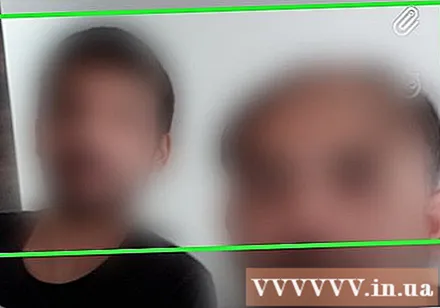
스냅 샷을 저장하고 다른 사람에게 보냅니다. 이제 사진을 캡처 했으므로 편집하고 저장 한 다음 친구에게 보낼 수 있습니다.
- 스티커, 텍스트 및 연필 버튼을 클릭하여 스티커, 텍스트 및 그림을 Snap에 추가합니다.
- 보내기 버튼을 눌러 스냅을 보낼 사람을 선택합니다. 받는 사람을 선택하면 사진이 전송됩니다.
- 스토리에 스냅을 추가하려면 "내 스토리에 추가"버튼을 누르십시오. 이렇게하면 친구가 24 시간 동안 사진을 볼 수 있습니다.
- 사진이나 비디오를 보내기 전에 저장하려면 다운로드 버튼을 클릭하여 장치의 사진 라이브러리 또는 사진 저장소에 저장하십시오. 이미지 저장은 선택 사항입니다.
2 가지 방법 중 2 : 저장된 사진으로 얼굴 바꾸기
Snapchat 앱이 최신 상태인지 확인해야합니다. 이 새로운 렌즈 기능을 사용하려면 Snapchat을 버전 9.29.3.0으로 업데이트해야합니다. 이 업데이트는 iOS 및 Android 운영 체제 모두에 대해 2016 년 4 월에 릴리스되었습니다. 기기의 앱 스토어에서 업데이트를 확인할 수 있습니다.
얼굴을 바꾸려는 사진은 기기에서 사용할 수 있어야합니다. Snapchat은 장치의 모든 이미지를 스캔하고 바꿀 수있는 얼굴을 찾습니다. 얼굴 바꾸기 기능을 선택할 때 이러한 얼굴로 바꿀 수있는 옵션이 있습니다.
- 자신이 찍은 사진은 물론 인터넷에서 저장하거나 다운로드 한 사진을 사용할 수 있습니다. 이 기능을 사용하면 유명인이나 가상의 인물 또는 수천 마일 떨어진 곳에 사는 친구와 얼굴을 바꿀 수 있습니다.
Snapchat을 열고 얼굴을 수정하십시오. 방의 조명이 밝아 야하며 프레임에서 얼굴 전체가 선명하게 보여야합니다.
얼굴을 길게 누릅니다. 와이어 프레임이 잠시 나타나고 화면 아래에 다양한 렌즈가 나타납니다. 얼굴을 누를 때 기기를 안정적으로 잡으십시오.
- 이전 운영 체제를 사용하는 장치는 Lens를 사용할 수 없습니다. 와이어 프레임이 표시되지 않고 렌즈가 표시되지 않으면 장치가 해당 와이어 프레임을 사용할 수없는 것입니다.
Face Swap Lens 효과를 선택합니다. 선택 항목의 마지막 위치로 이동합니다. 카메라 사진과 웃는 얼굴이있는 보라색 얼굴 전환 옵션이 표시됩니다.
요청이있을 경우 Snapchat에서 이미지에 액세스하도록 허용합니다. Snapchat 앱은 장치의 사진에 액세스 할 수있는 권한을 요청하는 알림을 보냅니다. 이는 필터가 작동하는 데 필요한 단계입니다. "확인"또는 "허용"을 선택하여 Snapchat에서 저장된 모든 사진을 스캔하도록합니다.
교체 할 얼굴을 선택합니다. Snapchat이 기기에 저장된 사진에서 찾은 많은 얼굴 사진을 볼 수 있습니다. 특정 얼굴을 클릭하면 즉시 스왑 프로세스가 활성화됩니다. 장치에서 이미지를 검색 할 수 없습니다. Snapchat은 사진을 스캔하여 사용할 수있는 얼굴을 찾습니다.
- 장치에서 사용 가능한 모든 사진을 사용할 수 있기 때문에이 기능을 사용하면 창의력을 발휘할 수 있습니다.Snapchat에서 얼굴을 인식하기에 충분한 세부 정보가있는 경우 만화 캐릭터의 사진을 사용할 수도 있습니다. 예를 들어 일부 비디오 게임에서 캐릭터의 얼굴은 사실적으로 보이며 Snapchat은 휴대폰에 저장된 사진에서 얼굴을 선택할 수 있습니다.
- 이 효과로 좋아하는 유명인의 사진을 업로드하고 얼굴을 쉽게 바꿀 수 있습니다. 상대방의 얼굴 전체를 볼 수 있도록 정면으로 찍은 사진을 찾으십시오.
원하는 얼굴로 스냅 사진을 찍습니다. 사용할 얼굴을 선택하면 평소대로 촬영하거나 사진을 찍을 수 있습니다. 스냅 사진을 찍으려면 화면의 원 버튼을 누르고 비디오를 녹화하려면 길게 누릅니다. 얼굴을 움직일 수 있으며 변형 된 얼굴도 변경됩니다.
Snap을 저장하고 보냅니다. Snap을 찍은 후 편집하여 친구에게 보낼 수 있습니다.
- 스왑 된 얼굴로 만든 스냅이 정말 마음에 들면 전송하기 전에 기기에 저장하여 영원히 사라지지 않도록 할 수 있습니다. 스냅을 저장하려면 다운로드 버튼을 누르십시오.
- 스티커, 텍스트 및 연필 버튼을 탭하여 스티커, 텍스트 및 그림을 Snap 사진 또는 비디오에 추가합니다.
- Snapchat Story에 Snap을 보내려면 "내 스토리에 추가"버튼을 클릭하십시오. 이렇게하면 목록에있는 친구가 24 시간 동안 Snap을 볼 수 있습니다.
- 보내기 버튼을 눌러 스냅 할 친구를 선택합니다.



